- Yazar Abigail Brown [email protected].
- Public 2023-12-17 07:04.
- Son düzenleme 2025-01-24 12:28.
Bilinmesi Gerekenler
- Windows: Bir Dosya Gezgini penceresi açın. Downloads klasörünü seçin. Silmek istediğiniz dosyaları vurgulayın. Sağ tıklayın ve Sil'yi seçin.
- macOS: Finder'ı açın ve Downloads öğesini seçin (Favorites altında). Kaldırılacak dosyaları vurgulayın, ardından File > Çöp Kutusuna Taşı'yı seçin.
- Android: Chrome tarayıcıyı açın, menü düğmesine dokunun. İndirilenler öğesini seçin. Silmek istediğiniz öğenin yanındaki > menü düğmesini seçin Delete.
Web tarayıcısı aracılığıyla her dosya indirdiğinizde, dosya cihazınızın sabit diskinde depolanır ve artık gerekmese bile orada kalır. Zamanla, bu indirmeler sabit diskte yer kaplar. Bu indirmeleri herhangi bir işletim sisteminde varsayılan indirme konumundan nasıl kaldıracağınız aşağıda açıklanmıştır.
Windows'ta İndirilenler Nasıl Silinir
Dosya Gezgini'ne erişmek, indirilen dosyaları kaldırmanıza olanak tanır.
-
Yeni bir Dosya Gezgini penceresi açın.

Image -
Genellikle Bu Bilgisayar, Hızlı Erişim veya her ikisi altında soldaki menü bölmesinde bulunan İndirilenler klasörünü seçin. Bu seçeneği görmüyorsanız C:\Users\ username Downloads manuel olarak gitmeniz gerekebilir.

Image Bu yolda, C: Windows kurulumunuzu içeren sürücünün harfidir ve kullanıcı adı PC'nizdeki kullanıcı adınızdır.
-
İndirilen dosya ve klasörlerin bir listesi görünür. Silmek istediğiniz bir veya daha fazlasını seçin ve sağ tıklayın.

Image İndirme klasöründeki tüm dosyaları seçmenin hızlı bir yolu, bir dosyaya tıklayıp klavye kısayolunu kullanmaktır Ctrl+ A. Bu, İndirme klasöründeki tüm dosya ve klasörleri vurgular. Ardından, dosyaların tümünü tek seferde silebilirsiniz.
-
Görüntülenen bağlam menüsünde Sil'ye tıklayın.
Bu dosya ve klasörleri silmenin diğer yöntemleri, dosyaları seçtikten sonra klavyedeki Sil tuşuna basmak veya Sil öğesini seçmektir. File menüsündenseçeneği.

Image - Bu indirmeleri Geri Dönüşüm Kutusu'na taşımak istediğinizden emin olup olmadığınızı soran bir uyarı iletişim kutusu görünebilir. Devam etmek için Evet tıklayın.
- İndirilenler Geri Dönüşüm Kutusu'na yerleştirilir ancak yine de sabit sürücüde bulunur. Sonuç olarak, Geri Dönüşüm Kutusu'nu boş altana kadar yeni depolama alanı temizlememiş olursunuz.
MacOS'ta İndirilenler Nasıl Silinir
Finder uygulaması, silinecek indirmeleri bulmanıza yardımcı olabilir.
-
MacOS Dock'ta ekranın sol alt köşesinde bulunan gülen yüz simgesi aracılığıyla Finder uygulamasını başlatın.

Image -
Yeni bir Finder penceresi belirir. Sol menü bölmesinde Favoriler başlığının altında bulunan İndirilenler seçeneğine tıklayın.

Image - Varsayılan konuma indirdiğiniz dosyalar bu klasörde görünür. Silmek için bir veya daha fazla dosya seçin.
- Dosyaları ekranın sağ alt köşesinde bulunan Trash klasörüne manuel olarak sürükleyin veya File > öğesini seçin Finder menüsünden Çöp Kutusuna taşıyın. Bu indirmeleri Çöp Kutusu'na taşımak için Command +Delete klavye kısayolunu da kullanabilirsiniz.
-
İndirilenler Çöp Kutusu'na taşınır ancak sabit sürücüde bulunmaya devam eder. Dosyaları tamamen kaldırmak için ekranın üst kısmındaki menüden Finder öğesini seçin ve açılır menü göründüğünde Çöpü Boş alt öğesine tıklayın. Çöp Kutusu'ndaki tüm dosyaları silmek için Command+ Shift+ Delete klavye kısayolunu da kullanabilirsiniz. bin.
Bu eylemi gerçekleştirmek, yalnızca son indirilenleri değil, macOS Çöp Kutusu'nda bulunan tüm dosyaları siler. Olaydan sonra bunları kurtaramazsınız, bu yüzden devam etmeden önce Çöp Kutusu'nda hayati bir şey olmadığından emin olun.
- Çöp Kutusu'ndaki tüm öğeleri kalıcı olarak silmek istediğinizden emin olup olmadığınızı soran bir uyarı mesajı görünür. Devam etmek için Çöp Kutusunu Boş alt öğesini seçin.
Android'de İndirilenler Nasıl Silinir
Android'in daha yeni sürümlerinde, varsayılan olarak Google işletim sisteminde yüklü olan Chrome tarayıcısından indirilenleri silebilirsiniz.
-
Chrome tarayıcıyı açın.
Android'in daha eski bir sürümüne sahipsen bunun yerine stok tarayıcıyı açman gerekebilir. Bu sürümlerde ayrıca birincil uygulama grubunda İndirilenler simgesi bulunur. Telefonunuzda veya tabletinizde bu seçenek varsa, indirilen dosyaları oradan da bulabilir ve kaldırabilirsiniz.
- Sağ üst köşede bulunan ve dikey olarak hizalanmış üç noktayla gösterilen menü düğmesine dokunun.
- Açılır menü göründüğünde, Downloads öğesini seçin.
-
Önceden indirilen dosyaların listesi Dosyalarım başlığı altında görünür. Silmek istediğiniz dosyanın sağ tarafında bulunan ve dikey olarak hizalanmış üç nokta ile gösterilen menü düğmesini seçin. Açılır menü göründüğünde, Sil öğesine dokunun.

Image - Silmek istediğiniz her indirme için bu işlemi tekrarlayın.
İOS'ta İndirilenler Nasıl Silinir
Bu eğitimdeki diğer işletim sistemlerinden farklı olarak iOS, indirilen dosyalara erişilebileceği ve silinebileceği tek bir konum sağlamaz. Ancak fotoğrafları, videoları, müzik ve podcast'ler gibi ses dosyalarını ve ayrıca belgeleri kaldırarak iPad, iPhone veya iPod touch'ınızda biraz yer açmanın yolları vardır.
Ayarlara bağlı olarak, bu dosyalardan bazıları cihazınızda değil, yalnızca iCloud'da saklanabilir, bu nedenle bunları kaldırmak depolama alanını temizlemez. Bir öğeyi veya öğe grubunu silmeden önce ve sonra kullanılabilir depolama alanını kontrol etmek için Ana ekrana gidin ve Settings > General >öğesini seçin. iPhone Depolama Bir sonraki ekranın üst kısmında, ne kadar alan kullandığınızı gösteren bir çubuk grafik göreceksiniz.
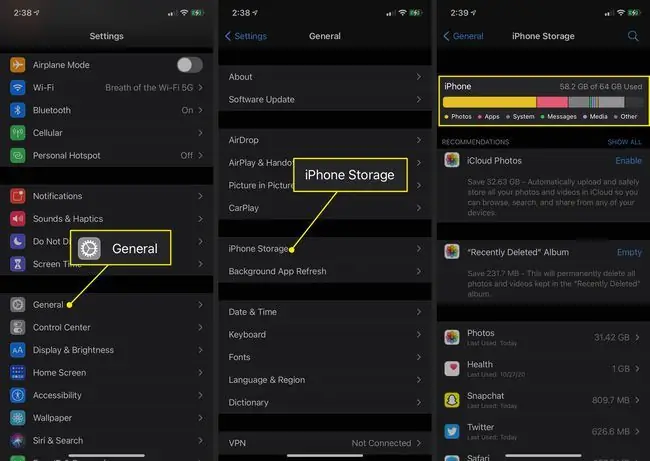
Fotoğrafları Sil
Fotoğraflar, iOS cihazınızda şaşırtıcı miktarda depolama alanı kaplayabilir. Artık istemediklerinizi kaldırmak için önce Fotoğraflar uygulamasını açın ve sağ üst köşede bulunan Seç öğesine dokunun. Ardından, fotoğrafların yanında mavi ve beyaz bir onay işareti olması için silmek istediğiniz her bir fotoğrafa dokunun. Son olarak, ekranın sağ alt köşesindeki çöp kutusu simgesini seçin ve açılır menüden Fotoğrafı Sil öğesine dokunun.
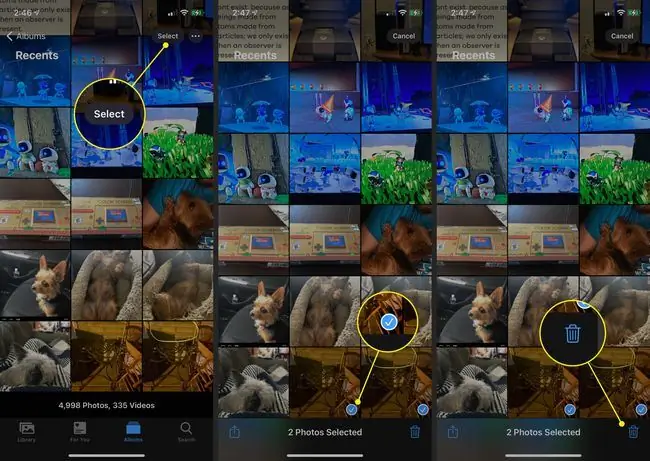
Videoları Sil
Videolar, özellikle önemli uzunluktaki videolar daha da fazla yer kaplayabilir. Fotoğraf menüsündeki Medya Türleri menüsünden Videos seçmek yerine fotoğrafları silmek için yaptığınız adımları izleyinuygulama.
Müzik ve Sesi Sil
Müzik ve diğer sesler, özellikle bir daha asla dinlemeyeceğiniz veya başka bir yere yedeklediğiniz dosyaları tuttuğunuzda, değerli depolama alanını kaplayabilir. Bunları kaldırmak için önce Apple Music uygulamasını açın ve ekranın sol alt köşesindeki Library simgesini seçin. Kitaplık ekranından uygun kategoriyi seçin (Sanatçılar, Albümler, Şarkılar veya başka bir kategori) ve silmek istediğiniz dosyayı veya dosya grubunu bulun. Bir açılır menü görünene kadar söz konusu öğeye dokunun ve basılı tutun. Kütüphaneden Sil öğesini seçin
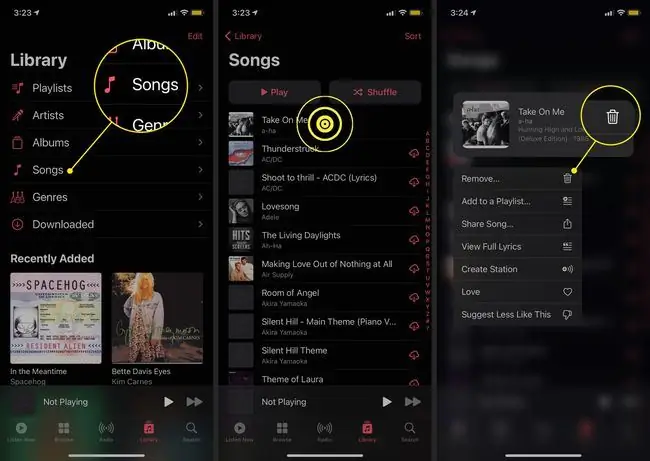
Diğer Dosyaları Sil
Artık ihtiyacınız olmayan başka dosya türlerini iOS cihazınızda indirmiş, oluşturmuş veya depolamış olabilirsiniz. Bunları nasıl sileceğiniz aşağıda açıklanmıştır.
- Files uygulamasını açın ve sağ alt köşede bulunan Gözat öğesine dokunun.
- Birden çok klasör görüntülenir, her biri içinde kaç öğe olduğunu gösterir. Silmek istediğiniz dosyaları içeren klasöre dokunun.
-
Sağ üst köşedeki üç nokta menüsünü seçin.

Image - Seç Seç.
- Kaldırmak istediğiniz dosyalara dokunun, böylece her birine mavi ve beyaz bir onay işareti eşlik eder.
-
İşlemi tamamlamak için ekranın sağ alt köşesindeki çöp kutusu simgesine dokunun.

Image






